Comment accéder & utiliser WhatsApp pour PC ?
WhatsApp, l'application de messagerie la plus populaire et largement utilisée, ne se limite pas maintenant aux petits écrans comme le smartphone.
• Enregistré à: WhatsApp-FR • Solutions éprouvées
- Partie 1 : Comment accéder à WhatsApp sur PC ?
- Partie 2 : Comment utiliser WhatsApp sur PC
- Partie 3 : Conseils pour utiliser WhatsApp sur PC
Partie 1 : Comment accéder à WhatsApp sur PC
Téléchargez WhatsApp Windows/Mac depuis le site officiel
Étape 1. Accédez à https://www.whatsapp.com/download, téléchargez et installez le programme d'installation pour votre ordinateur Windows ou Mac.
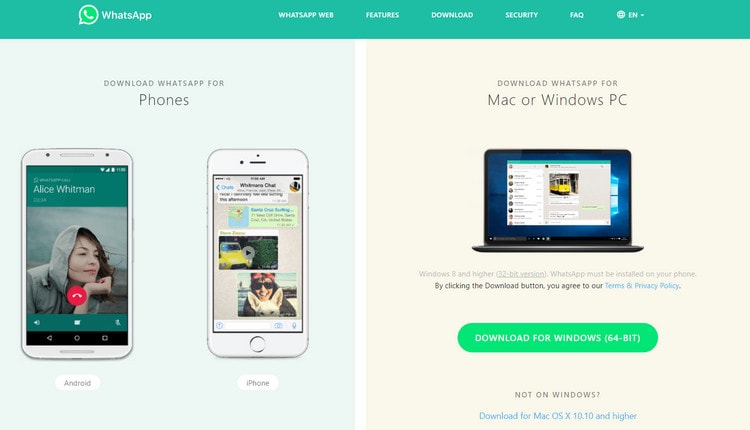
Étape 2. Enregistrez le code sur votre téléphone et connectez WhatsApp sur votre PC.

Étape 3. Vous pourrez voir et répondre à WhatsApp sur le PC.
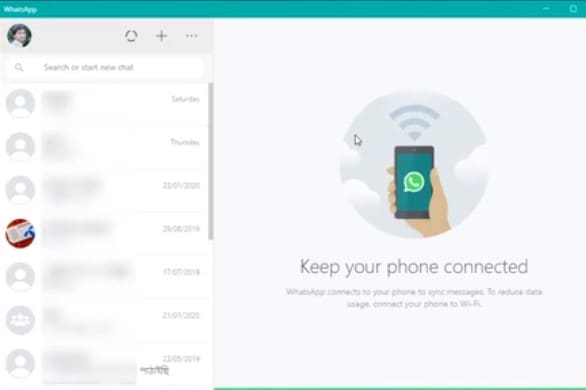
Téléchargez WhatsApp en utilisant BlueStacks
Pour accéder à WhatsApp sur PC, vous devez d'abord télécharger BlueStacks. Bluestacks est un lecteur ou un émulateur d'applications Android pour les ordinateurs fonctionnant sous les systèmes d'exploitation Windows et Mac.
Phase 1. Télécharger BlueStacks
1. Téléchargez BlueStacks pour les PC Windows et Mac.
2. Une fois le téléchargement terminé, lancez l'installation du logiciel.
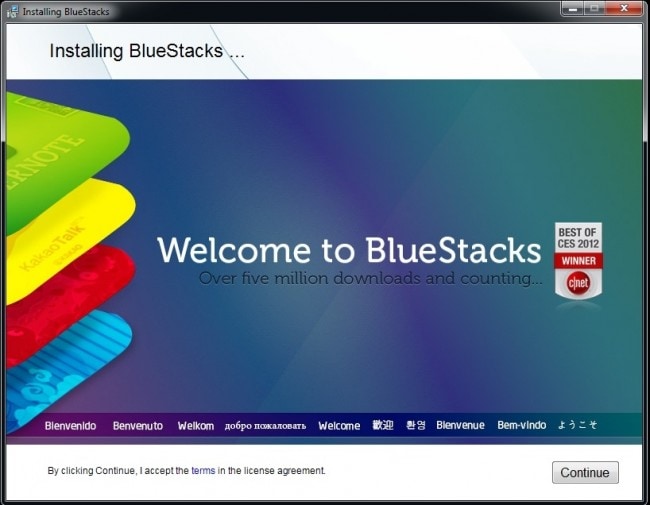
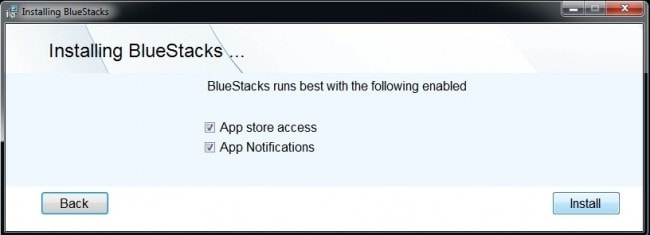
3. Le processus d'installation vous demande d'activer "App Store Access" et "App Notifications". Cliquez sur les cases à cocher pour l'activer et continuer le processus d'installation.
Une fois l'installation terminée, vous recevrez une notification indiquant que "vous devez mettre à jour vos pilotes graphiques". Vous pouvez choisir de le faire, ou vous pouvez l'éviter, c'est tout votre choix. Mais, il est recommandé de mettre à jour les pilotes. BlueStacks est maintenant installé sur votre PC et est prêt à être utilisé.
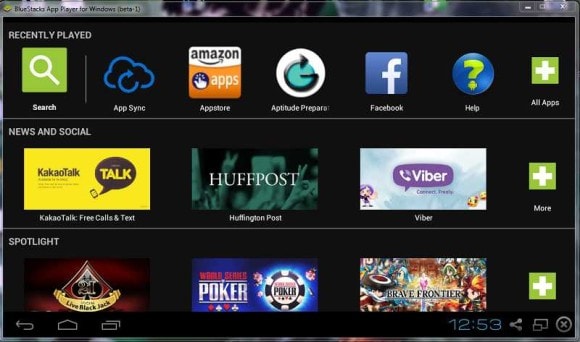 < /p>
< /p>
4. Démarrez BlueStacks, initialisez-le, et il vous apportera l'écran d'accueil, avec quelques onglets.
Phase 1. Installer WhatsApp sur BlueStacks
Il n'y a pas d'icône pour Google Play Store sur BlueStacks pour télécharger WhatsApp pour PC. Pour cela, vous devez suivre les étapes ci-dessous
1. Cliquez sur l'icône de recherche et tapez "WhatsApp". En bas à gauche, vous trouverez un onglet indiquant "Rechercher Play pour WhatsApp".
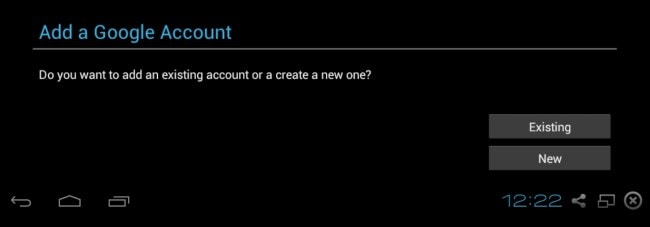
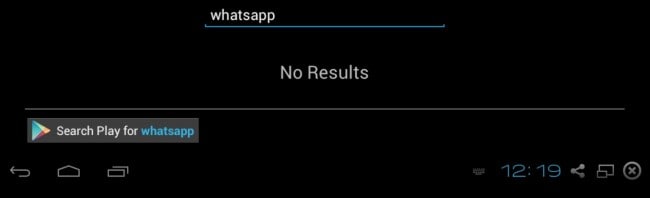
2. Cliquez sur l'onglet, et il vous amènera au Google Play Store.
3. Une nouvelle fenêtre avec un message pour activer "AppStore et App Sync" apparaîtra. Cliquez sur continuer et entrez les détails de votre compte Google. Cela liera BlueStacks à votre compte Google.
4. Une fois terminé, vous serez dirigé vers le Google Play Store, où vous trouverez l'application de messagerie WhatsApp à télécharger.
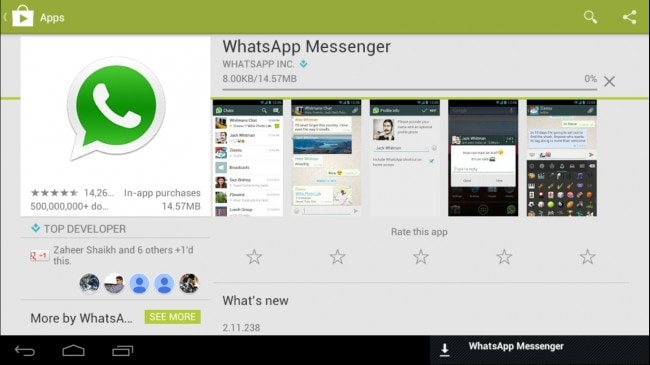
5. Commencez à télécharger l'application, et une fois qu'elle est installée, cliquez sur l'icône "Accueil" en bas à gauche et démarrez WhatsApp en cliquant sur l'icône.
6. Enfin, WhatsApp est installé sur votre bureau via Bluestacks.
Partie 2 : Comment utiliser WhatsApp sur PC
WhatsApp pour ordinateur, il vous suffit de suivre les étapes ci-dessous.
Étape 1. Ouvrez WhatsApp sur votre PC et entrez votre numéro de téléphone portable, avec lequel vous devez lier votre compte WhatsApp.
Étape 2. Après avoir entré le numéro, cliquez sur le bouton "OK".
Étape 3. Vous recevrez un message d'invite pour vérifier votre numéro de téléphone.
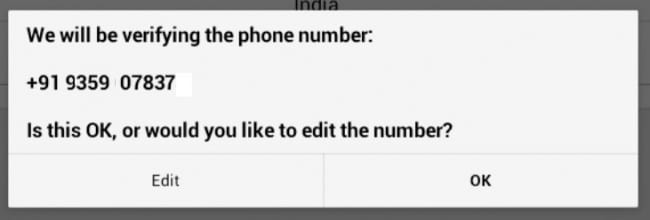 < /p>
< /p>
Étape 4. Cliquez sur "OK". WhatsApp est maintenant connecté à son serveur.
Étape 5. Maintenant, vous recevrez un SMS indiquant "Code WhatsApp 1XX-7XX". Il s'agit d'un code unique pour chaque numéro de téléphone.
Étape 6. Après cela, une fenêtre pop-up apparaîtra, où vous devrez fournir le code de vérification envoyé par SMS.
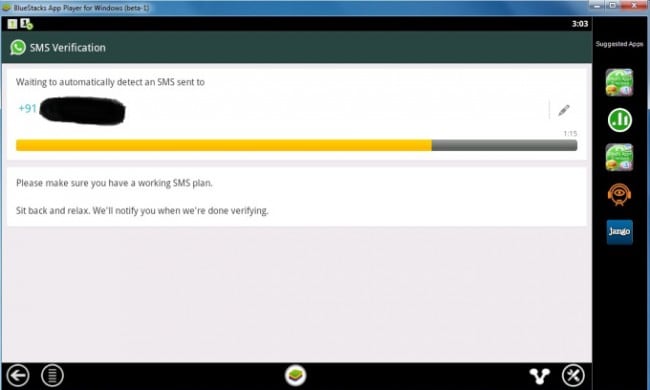
Étape 8. Après le processus de vérification, WhatsApp est installé sur votre PC et vous pouvez profiter du service.
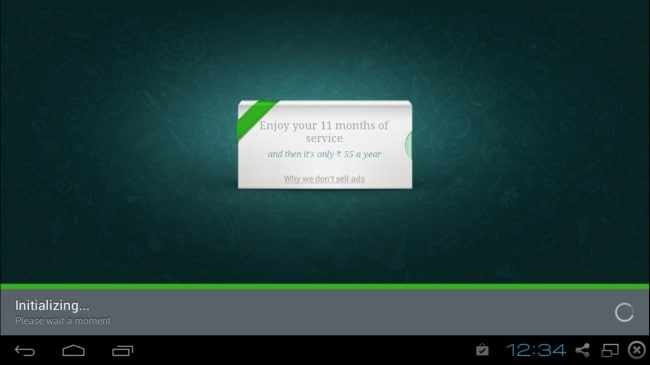
Remarque : Vous devez vous assurer que vous n'utilisez pas WhatsApp sur un autre appareil avec le même numéro de téléphone. Si vous le faites, votre compte sera désactivé et vous devrez le revérifier à nouveau. Si vous le vérifiez à nouveau avec le même numéro, WhatsApp sur votre PC sera physiquement mis à l'épreuve.

Dr.Fone - Transfert WhatsApp
Un clic pour sauvegarder les messages WhatsApp & pièces jointes sur votre iPhone.
- Un seul clic pour sauvegarder l'intégralité de l'appareil iOS sur votre ordinateur.
- Prise en charge de la sauvegarde des applications sociales sur les appareils iOS, tels que WhatsApp, LINE, Kik, Viber.
- Autoriser la prévisualisation et la restauration de n'importe quel élément de la sauvegarde sur un appareil.
- Exporter ce que vous voulez de la sauvegarde vers votre ordinateur.
- Aucune perte de données sur les appareils pendant la restauration.
- Sauvegarder et restaurer de manière sélective toutes les données que vous souhaitez.
- Compatible avec les derniers iPhone 13 à iPhone 4s exécutant iOS 15

- Entièrement compatible avec Windows 11 ou Mac 10.15.
Partie 3 : Conseils pour utiliser WhatsApp sur PC
Pour utiliser WhatsApp plus efficacement sur PC, vous devez connaître certains conseils et les suivre pour rendre votre expérience plus agréable. Il existe plusieurs astuces que vous pouvez utiliser pour rendre l'utilisation de WhatsApp plus efficace sur un smartphone ainsi que sur un PC, car l'application est désormais disponible pour une utilisation sur des ordinateurs et d'autres appareils, comme des tablettes.
Vous trouverez ci-dessous quelques-uns des conseils que vous pouvez utiliser si vous utilisez WhatsApp sur l'ordinateur.
1. Utilisation de WhatsApp Locker
Avec l'augmentation des menaces en ligne et des activités malveillantes, nous voulons tous garder nos chats ou messages WhatsApp privés et à l'abri des pirates. Nous savons tous que WhatsApp ne nécessite aucun identifiant de connexion ; par conséquent, n'importe qui peut facilement accéder à votre compte sur PC et lire les chats. D'un autre côté, vous ne voulez pas que d'autres personnes lisent vos chats privés. Ainsi, un excellent moyen de sécuriser vos discussions lorsque vous utilisez WhatsApp sur PC consiste à utiliser un verrou de sécurité. WhatsApp Locker est une application de sécurité que vous pouvez utiliser pour protéger vos conversations contre les pirates. Vous pouvez facilement télécharger WhatsApp Locker sur votre PC via Google Play Store.
2. Prolonger votre période d'essai
Un autre bon conseil pour les utilisateurs de WhatsApp, qui l'utilisent sur PC, est qu'ils peuvent facilement prolonger la période d'essai de WhatsApp sur leur smartphone ainsi que sur PC, sans payer de frais supplémentaires. Pour utiliser la période d'essai de WhatsApp pendant quelques années de plus, absolument gratuitement, il vous suffit de suivre quelques étapes simples.
Vous devez d'abord supprimer votre compte WhatsApp et désinstaller l'application de votre PC. Après cela, vous devez vous rendre sur Google Play Store, le télécharger et l'installer à nouveau sur votre PC Windows. Après cela, créez votre compte sur WhatsApp avec le même téléphone mobile que vous avez utilisé précédemment. Maintenant, vous avez terminé et vous pouvez utiliser la version d'essai gratuite de WhatsApp pendant encore quelques années.
3. Donnez de beaux thèmes à votre WhatsApp
Vous pouvez changer le thème de WhatsApp et le rendre plus beau. Bien que le thème actuel soit également bon, vous pouvez le rendre plus attrayant et agréable en le modifiant selon votre choix. Afin d'ajouter des thèmes fascinants à votre WhatsApp, vous devez télécharger et installer WhatsApp PLUS Holo sur votre PC Windows.
- Trucs et conseils WhatsApp
- 1. Meilleures Citations des statuts WhatsApp
- 2. Récupérer chats Whatsapp supprimés
- 3. Apps alternatives à WhatsApp
- 4. Logiciels de récupération WhatsApp gratuits
- 5. Utiliser WhatsApp Business pour PC
- Sauvegarde et restauration WhatsApp
- 1. Sauvegarder des conversations WhatsApp
- 2. Restaurer le sauvegarde WhatsApp
- 3. Sauvegarder des photos/vidéos WhatsApp
- 4. Extraire les conversations WhatsApp
- Transfert WhatsApp
- 1. Transfert WhatsApp d'Android vers Android
- 2. Transfert WhatsApp d'Android vers iPhone
- 3. Transfert WhatsApp d'iPhone vers iPhone
- 4. Transfert WhatsApp d'iPhone vers Android
- 5. Transférer du compte WhatsApp
- 6. Transfert des photos WhatsApp vers PC
- 7. Transfert WhatsApp d'Android vers PC








Blandine Moreau
staff Editor